cad打开显示致命错误怎么办
更新时间:2024-08-11 17:55:28作者:yang
CAD是一款常用的设计软件,在使用过程中可能会遇到各种问题,其中之一就是打开时遇到致命错误,当CAD打开时出现致命错误时,首先要冷静应对,不要慌张。接着可以尝试重新启动CAD软件,或者检查电脑系统是否有更新或者软件是否有更新。如果问题依然存在,可以尝试联系CAD软件的技术支持团队,他们会提供更专业的解决方案。CAD打开时遇到致命错误并不是什么大问题,只要及时处理,就能够很快解决。
方法如下:
1.打开CAD,会弹出一个对话框,显示“致命错误”,如下图所示。
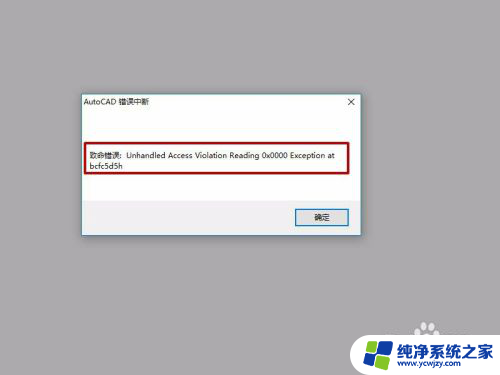
2.关闭对话框,回到电脑桌面,找到“此电脑”,如图所示。
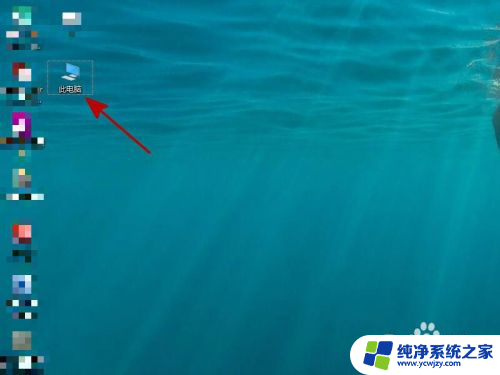
3.然后用鼠标右键点击“此电脑”。选择“属性”,如图所示。
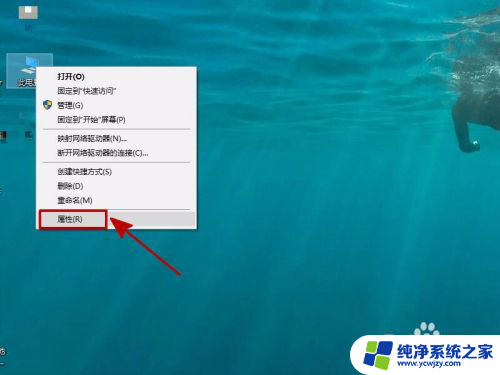
4.然后在左侧选择“设备管理器”,如图所示。
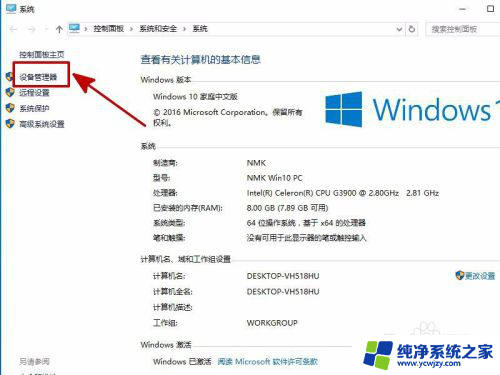
5.在设备管理器里找到“显示适配器”,如图所示。
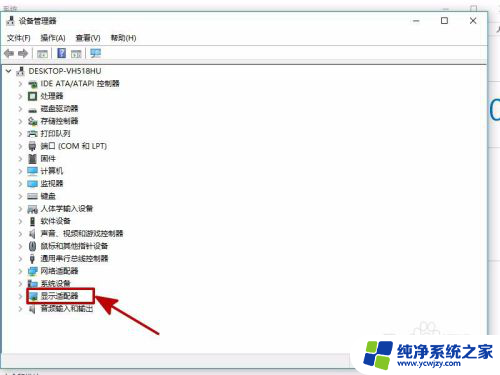
6.右键点击“显示适配器”,选择“禁用”,如图所示。
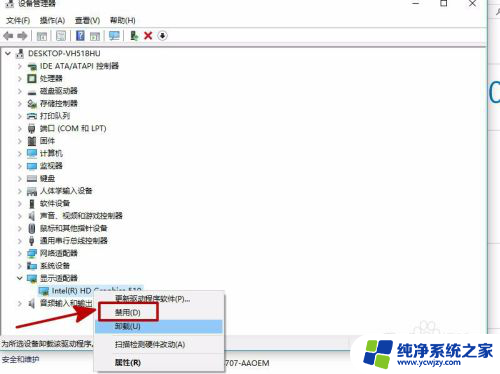
7.总结:
1、找到“此电脑”,用鼠标右键点击“此电脑”。选择“属性”。
2、左侧选择“设备管理器”,找到“显示适配器”。
3、右键点击“显示适配器”,选择“禁用”。
以上是解决CAD打开时出现致命错误的全部步骤介绍,如果遇到相同问题的用户可参考本文进行修复,希望对大家有所帮助。
- 上一篇: 怎么设置抖音不触屏播放
- 下一篇: 鼠标没有usb接口怎么连接
cad打开显示致命错误怎么办相关教程
- 打开cad致命错误unhandled access
- cad打印出现错误和警告 CAD软件打印出现致命错误如何解决
- 停止co00021a致命系统错误 c000021a错误提示怎么办
- 打印机状态为错误怎么处理 打印机显示错误怎么办
- CAD2014打开就致命错误?快来了解解决方法!
- 打印机无法打印显示错误怎么办 打印机报错怎么办
- 电脑证书错误所有网页都打不开 网页证书错误提示怎么办
- 时钟错误无法打开网页 chrome提示时钟错误怎么办
- 打印机打印显示错误怎么回事 打印机显示状态错误怎么办
- cad命令提示符怎么打开 CAD命令行不见了怎么找回
- 如何删除桌面上的小艺建议
- 为什么连接不上airpods
- 小米平板怎么连接电容笔
- 如何看电脑是百兆网卡还是千兆网卡
- 省电模式关闭
- 电脑右下角字体图标不见了
电脑教程推荐
win10系统推荐